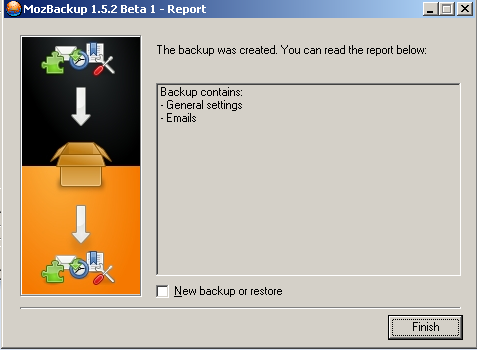Backup de e-mail com o Thunderbird
É possível realizar o backup rapidamente com o Mozbackup, um software de terceiros.
O Thunderbird é o gerenciador de emails, ele armazena os emails em sua máquina e é possível acessar e armazenar essas informações
ThunderBird
Exportar Emails ThunderBird
O ThunderBird armazena suas mensagens e configurações em uma pasta do seu computador. Para realizar o backup dessa pasta que contém suas informações, siga os passos:
- Em seu teclado, pressione Iniciar + R
- No campo Abrir, digite "%appdata%"

- Com um duplo clique, selecione a pasta Thunderbird
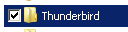
- Com um duplo clique, selecione a pasta Profiles
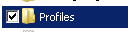
- Clique duas vezes na pasta com o final .default ou .default-release
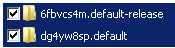
O ThuderBird pode criar duas pastas nesse diretório, .default ou .default-release, para saber qual é a correta, acesse no ThuderBird: MENU > CONFIGURAÇÕES DA CONTA > PASTAS LOCAIS.
Em "Diretório Local", após o "\profiles\" é a pasta que representa suas informações:
- Selecione todos os arquivos que estão na pasta precionando CTRL + A e copie todos os arquivos pressionando CTRL + C
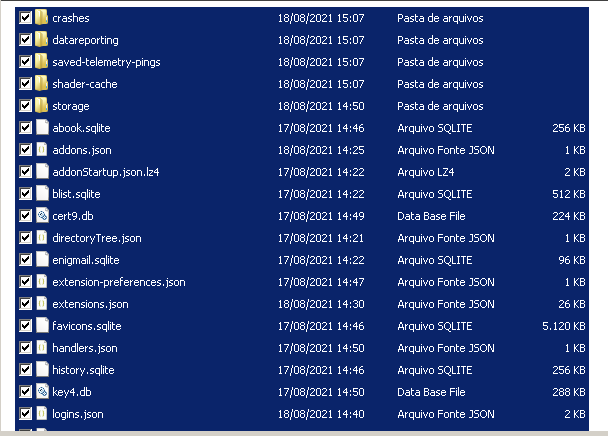
- Escolha uma pasta que você possa colar todos esses arquivos e cole todos os arquivos, copiados anteriormente, nessa pasta, pressionando as teclas CTRL + V

Importar Emails ThunderBird
-
Na pasta onde você realizou o backup, selecione todos os arquivos com CTRL + A e copie esses arquivos com CTRL + C;
- Em seu teclado, pressione Iniciar + R
- No campo Abrir, digite "%appdata%"

- Com um duplo clique, selecione a pasta Thunderbird
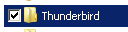
- Com um duplo clique, selecione a pasta Profiles
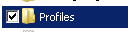
- Clique duas vezes na pasta com o final .default-release
- Cole todos os arquivos copiados anteriormente pressionando as teclas CTRL + V;
MozBackup
Importando Emails com MozBackup
- Para realizar o backup de seus emails com o gerenciador Thunderbird é necessário baixar o software MozBackup em sua máquina. Baixe aqui
-
Ao abrir o MozBackup, você se deparará com essa imagem, clique em "Next"
- Em "Operation", selecione "Restore a profile" e marque a opção "Mozilla Thunderbird" e clique em "Next"
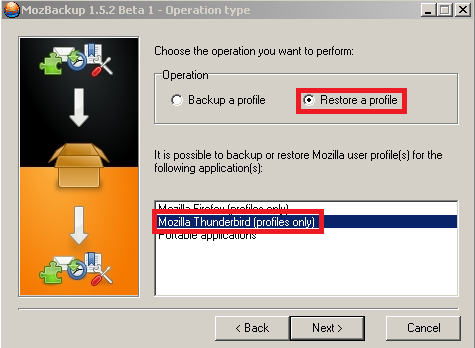
- Em "Select the profile you want to restore" selecione o profile "default-release". Em "Restore backup from directory" clique no botão "Browse..." e selecione o diretório onde está o arquivo .pvc que você salvou
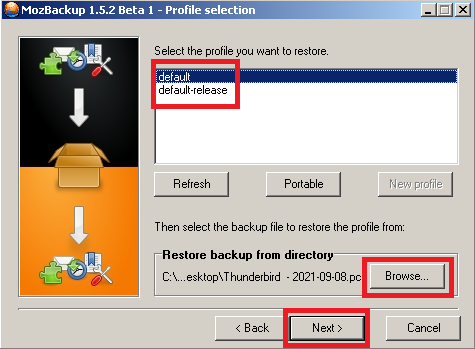
- Marque as opções que você deseja restaurar e clique no botão "Next>":
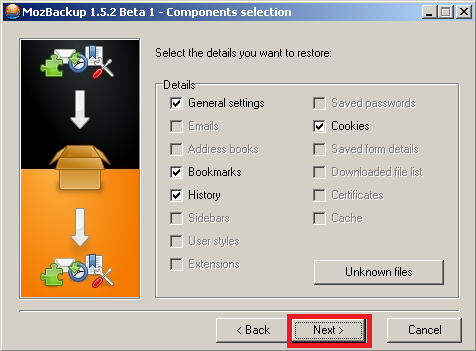
- Se essa tela for exibida, tudo ocorreu bem com a restauração, clique em "Finish" e você já pode acessar seus emails no thunderbird
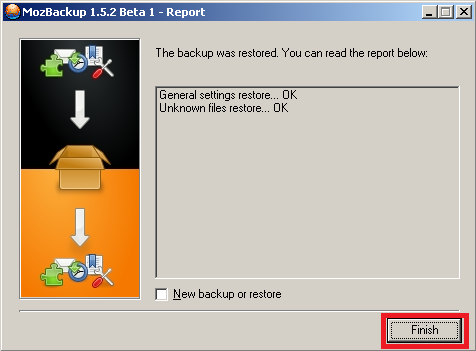
Exportar Emails com Mozbackup
-
Para realizar o backup de seus emails com o gerenciador Thunderbird é necessário baixar o software MozBackup em sua máquina. Baixe aqui
-
Ao abrir o MozBackup, você se deparará com essa imagem, clique em "Next"
-
Em "Operation", selecione "Backup a profile" e marque a opção "Mozilla Thunderbird" e clique em "Next"
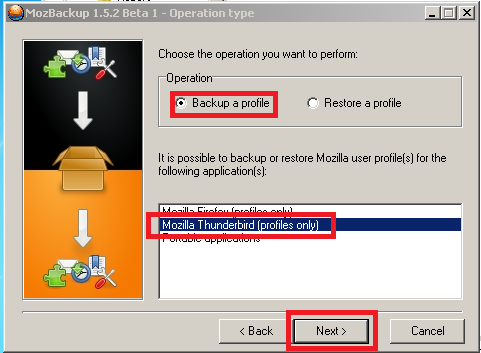
-
Selecione o profile e em "Save backup directory" selecione o diretório que você deseja salvar o backup de seus emails
Para saber se o profile é default ou default-release em "Select the profile you want to backup:" abra seu Thunderbird e siga esses passos: MENU > CONFIGURAÇÕES DA CONTA > PASTAS LOCAIS.
Em "Diretório Local", após o "\profiles\" é a pasta que representa suas informações:
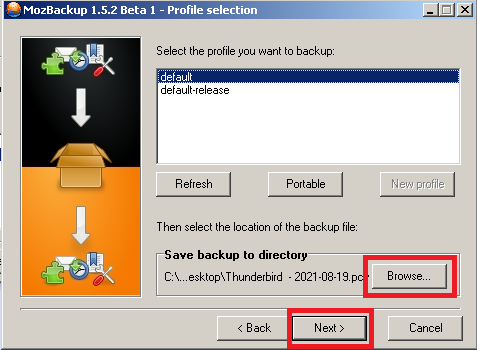
-
Caso queira, clique "Sim" para adicionar senha em seu backup. Caso não queira inserir senha, passe para o passo 7
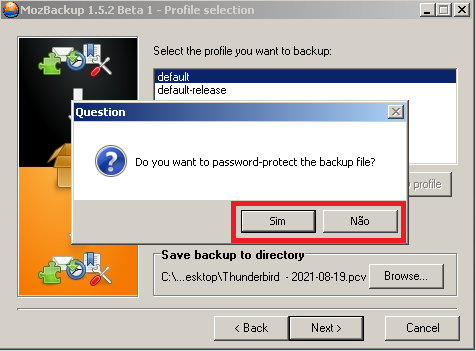
-
Insira a senha que você deseja inserir em seu backup e clique em "OK"
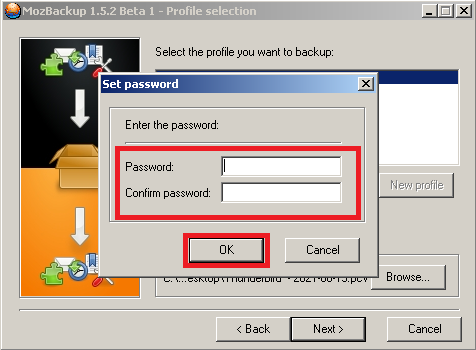
-
Agora, selecione quais as opções de backup você deseja e clique em "Next"
Para que as mensagens do email sejam salvas, é necessário marcar a opção "Emails"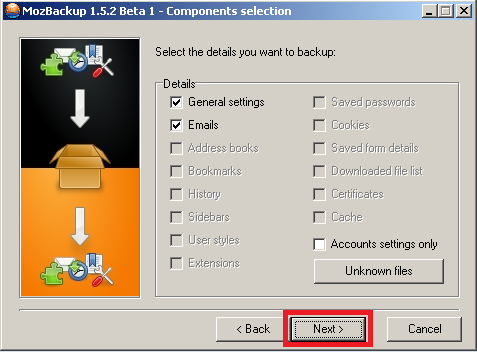
-
E pronto, seu backup de emails pelo ThunderBird foi finalizado! Um arquivo .pcv foi gerado no diretório especificado anteriormente